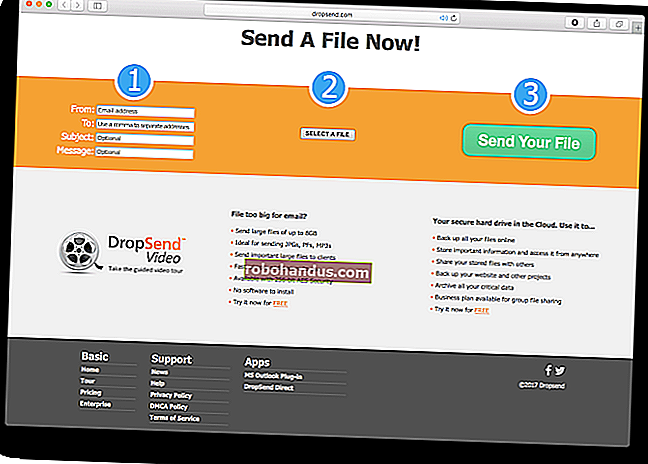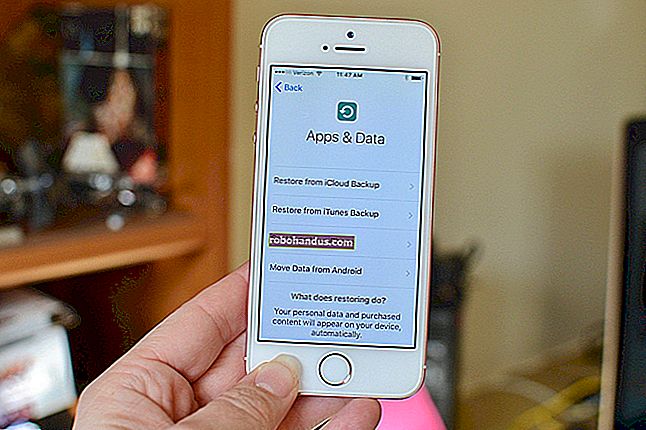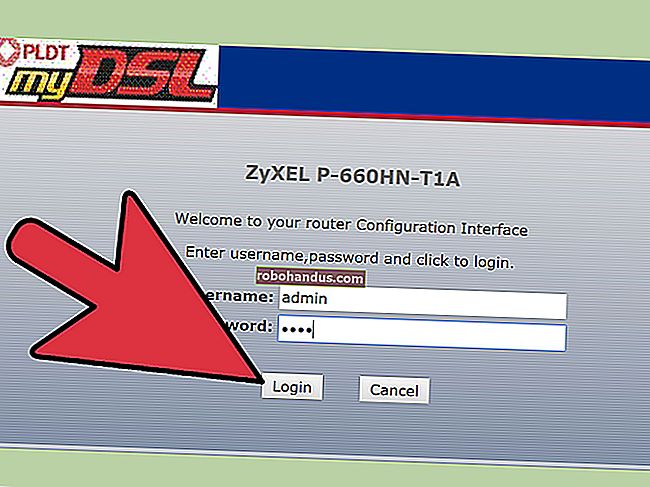كيفية إجبار Apple Watch على المزامنة مع iPhone الخاص بك

طالما تم تمكين Bluetooth و Wi-Fi لديك ، يجب أن تظل Apple Watch متزامنة مع جهاز iPhone الخاص بك. ولكن هناك أوقات لا تقوم فيها Apple Watch بمزامنة الصحة أو النشاط أو البيانات الأخرى. إليك كيفية إجبار Apple Watch على المزامنة مع iPhone الخاص بك.
لإجبار Apple Watch على المزامنة مع جهاز iPhone الخاص بك ، يجب عليك إعادة تعيين بيانات المزامنة. ولكن قبل الوصول إلى هناك ، تحقق من تمكين جميع الاتصالات بين Apple Watch و iPhone.
افتح مركز التحكم على جهاز iPhone الخاص بك عن طريق التمرير لأسفل من الزاوية العلوية اليمنى من الشاشة. إذا كان لديك جهاز iPhone قديم به زر الصفحة الرئيسية ، فاسحب لأعلى من أسفل الشاشة.

هنا ، في قائمة "Toggles" ، تأكد من تمكين مفتاحي التبديل "Bluetooth" و "Wi-Fi".

إذا كانت Apple Watch لا تزال غير متزامنة ، فيمكنك استخدام طريقة فرض المزامنة.
افتح تطبيق "Watch" على جهاز iPhone الخاص بك. استخدم Spotlight Search المدمج من Apple إذا لم تتمكن من العثور على التطبيق على هاتفك الذكي. بعد ذلك ، من علامة التبويب "ساعتي" ، حدد الخيار "عام".

من هنا ، اسحب لأسفل إلى أسفل الصفحة وانقر على خيار "إعادة تعيين".

في القائمة الجديدة ، اضغط على زر "إعادة تعيين مزامنة البيانات".

سيقوم جهاز iPhone الآن بمسح جميع جهات الاتصال وبيانات التقويم على Apple Watch ، إلى جانب إعدادات المزامنة. بمجرد اكتمال العملية ، ستبدأ عملية المزامنة من جديد ، وهذه المرة مزامنة جميع البيانات من Apple Watch إلى جهاز iPhone الخاص بك (والعكس صحيح). يجب أن يعمل هذا على إصلاح مشكلات مزامنة بيانات الصحة والنشاط بالإضافة إلى أي مشكلة قد تواجهها مع تطبيقات الجهات الخارجية.
إذا كنت لا تزال تواجه مشكلات في المزامنة ، فإن الحل الأخير هو إلغاء إقران Apple Watch وإصلاحها.
من قائمة "إعادة التعيين" نفسها ، حدد خيار "محو محتوى وإعدادات Apple Watch".

من النافذة المنبثقة ، انقر فوق الزر "محو كل المحتوى والإعدادات" للتأكيد.

بمجرد اكتمال العملية ، قم بإقران Apple Watch بجهاز iPhone الخاص بك باستخدام تطبيق Watch.
إذا كنت مستخدمًا جديدًا لـ Apple Watch ، فألق نظرة على مقالة نصائح Apple Watch الخاصة بنا للتعرف على الميزات المخفية في watchOS.
ذات صلة: 20 نصيحة وحيلة لـ Apple Watch عليك أن تعرفها